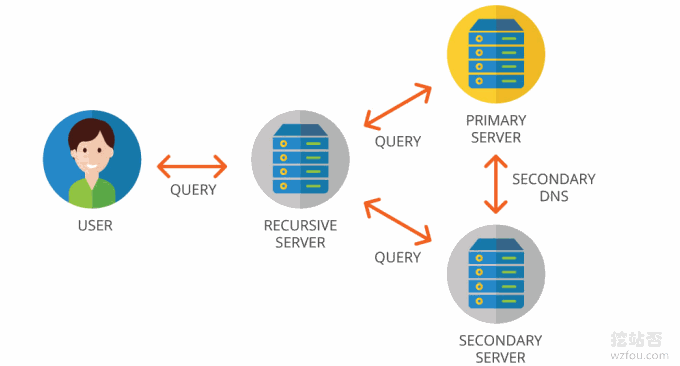
以前使用DNS首先想到的是免費DNS,因為DNS網域解析相對於主機、網域來說付不付費真的看起來沒那麼重要。而實際中,也存不少的免費DNS,例如DNSPOD、Cloudxns、阿里雲解析、京東雲DNS等,在這篇文章國內外免費DNS網域解析服務總表可以找到更多。
自從把網站放在國外後,發現DNS解析還蠻重要的。一開始使用的是DNSPOD,免費的並且在國內回應肯定是最快的,但是DNSPOD不支援DNSSEC,甚至連CAA都不支援。於是改用國外的DNS:Google Cloud DNS設定DNSSEC,DNSSEC、CAA都可以用上了。
花了一段時間後發現了NS1.com的Anycast節點非常多,而且還支援Master/Slave主從DNS,於是就上了NS1 DNS網域解析了。不過,可惜的是NS1.com的免費額度非常少,一個月一定是要超額被扣費的,於是就用上了ClouDNS和DNS Made Easy了。

這篇文章就來分享ClouDNS和DNS Made Easy域名解析服務,兩個域名解析服務都比較便宜,如果是個人使用一個月2美元還是可以接受的。更多的DNS解析請見專題列表:國內外免費DNS網域解析服務總表,比較好用的有:
- He.net DNS網域解析申請使用-免費DDNS、IPv6 位址和Slave DNS
- NS1 DNS網域解析使用-Master/Slave主從DNS和世界各地分區解析
- DNS網域名稱解析啟用DNSSEC防止DNS劫持-Google Cloud DNS設定DNSSEC
PS:2019年2月22日更新,這裡還有一篇收集了國內外優秀的免費公共DNS解析服務:國內外公共DNS服務整理匯總-更快更安全更穩定本地DNS解析服務。
PS:2019年9月29日更新,國內華為雲DNS新推出,原DNSPOD的地域劃分、自訂線路等功能都免費開放,詳情:華為雲免費DNS域名解析-智能DNS線路,地域,國家省市DNS解析區分。
一、ClouDNS網域解析服務
網站:
- HTTPS://Asia.cloud你是.net/

1.1 ClouDNS介紹
ClouDNS有免費DNS額度,但與付費的DNS相比,主要是沒有Anycast和從屬DNS的DNSSCE(注意:ClouDNS的Master DNS無論付費與否暫時都不支援DNSSEC,從2019年6月開始ClouDNS的Master DNS支援DNSSEC)。 (點擊放大)
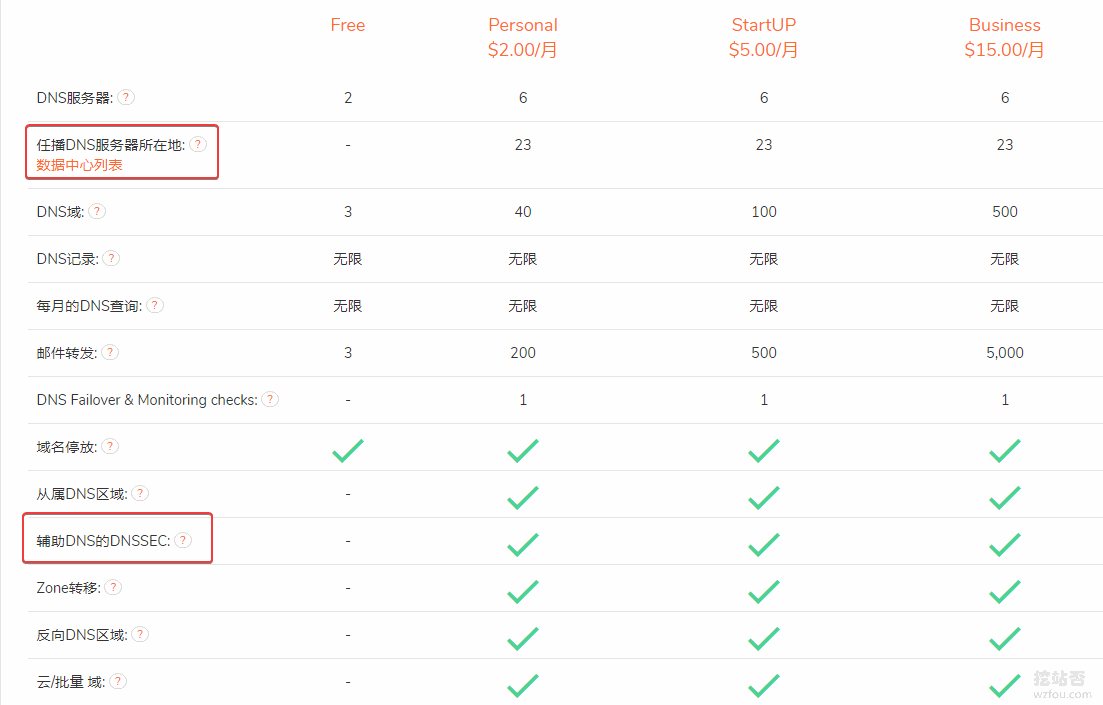
ClouDNS自帶了中文面板,對國人相當友好,這是ClouDNS的DNS控制面板,在這裡就可以添加和綁定域名實現DNS解析了。
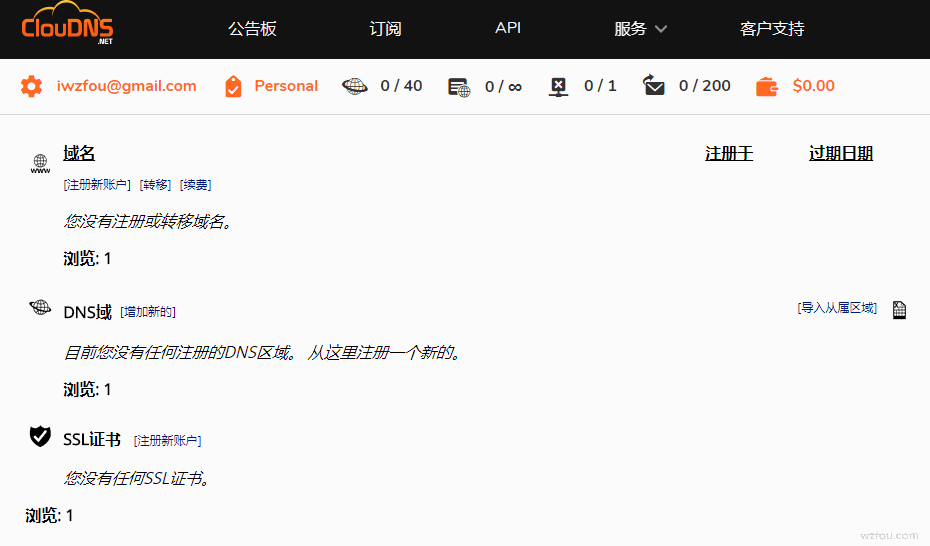
ClouDNS目前支援新增的DNS類型主要有以下幾個:
1.主區域:Primary DNS – 記錄只能從我們提供的操作介面進行管理。
2.從/備份區域:Secondary DNS – 只能在主伺服器上管理記錄。
3.免費區域:含有免費網域的DNS區域。記錄只能從我們的介面進行管理。
4.主反向區域:主IPv4或IPv6反向區域。
5.從屬反向區域:從屬IPv4或IPv6反向區域。
6.已停放的區域:簡單的網頁包含聯絡表單,標題和說明。
ClouDNS有23個Anycast節點,亞洲的話有香港、新加坡兩個不錯的節點。

國內電信、聯通用戶如果使用ClouDNS NS的話請求都是到中國香港。
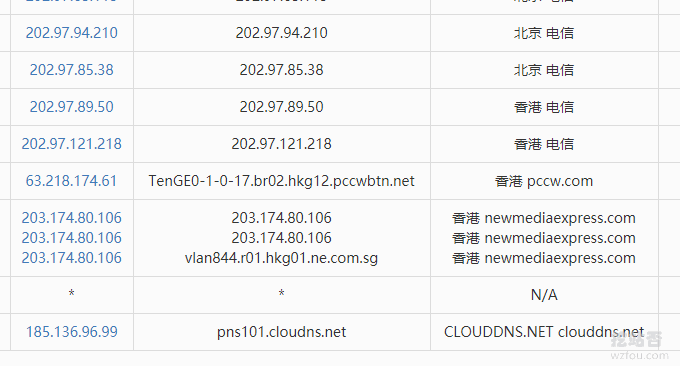
ClouDNS的NS伺服器監控還是比較穩定,回應在200以內,監控位址:
- HTTPS://平.我在否.com/?target=電腦資料庫.cloud你是DNS
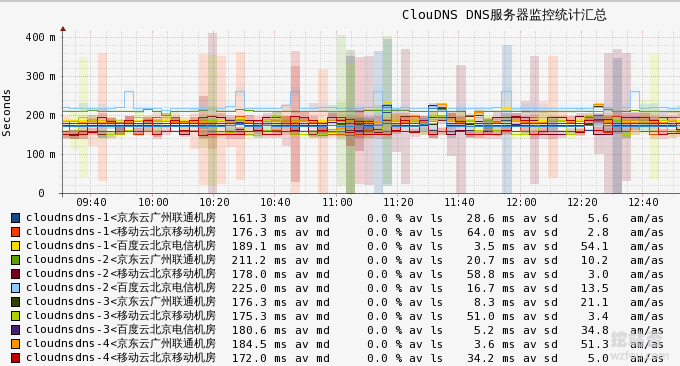
1.2 ClouDNS加入DNS解析
點擊新增域名,然後選擇Primary DNS。

輸入你的域名,注意勾選你要使用的NS記錄,如果是免費的DNS只有兩個NS記錄:ns101和ns102,付費的話會有其它的NS記錄。

ClouDNS的DNS控制面板的主要功能有:DNS記錄、SOA設定、記錄範本、雲端網域、郵件轉寄、DNS統計、Zone轉移、更新網域、匯出區域檔案、匯入區域、網域共用、改變擁有者、刪除區域。 (點擊放大)
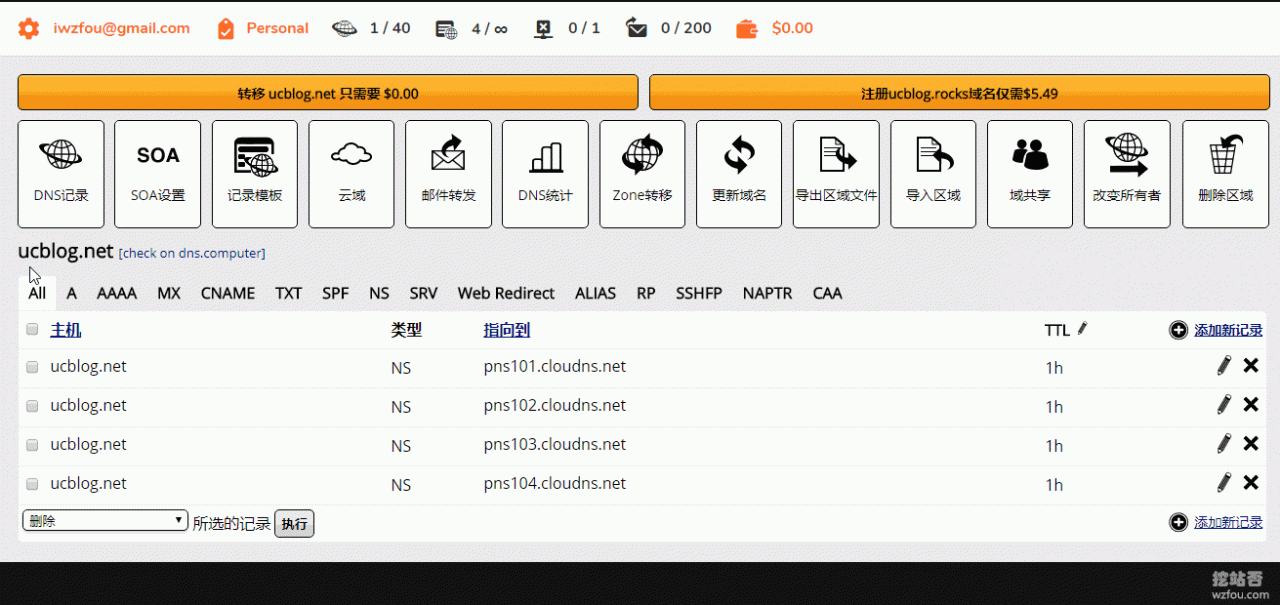
ClouDNS支援的DNS解析記錄有:A 、AAAA 、MX 、CNAME 、TXT 、SPF 、NS 、SRV、Web Redirect、ALIAS、RP、SSHFP、NAPTR、CAA。
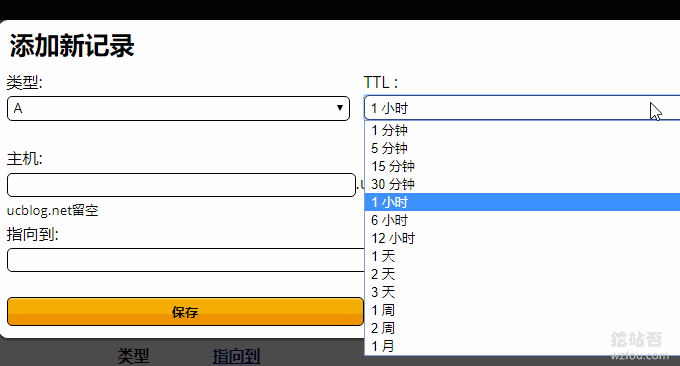
1.3 ClouDNS Master/Slave主從DNS
如果你想ClouDNS 當成Master DNS,你可以在DNS面板中點擊“Zone轉移”,然後加入AXFR允許的IP。接下來就到你的Slave從屬DNS開始設定了。
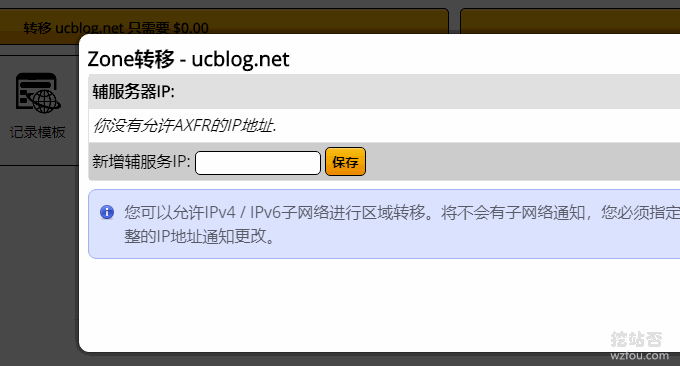
如果你想ClouDNS 當成Slave DNS,那麼你可以在新增綁定網域名稱時選擇“從/備份區域:Secondary DNS ”,然後輸入你的網域還有你的Master主要DNS的IP位址。
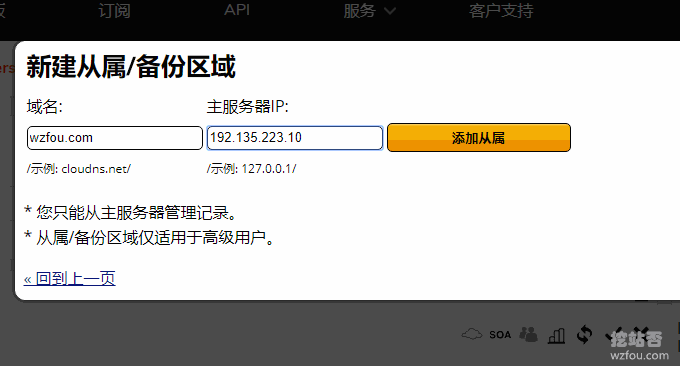
新增完成後,進入到從/備份區域:Secondary DNS ,然後點擊「綁定設定」這裡會給出ClouDNS Slave從屬DNS的IP,請將這些IP加入到你的Master主要DNS允許的範圍內。
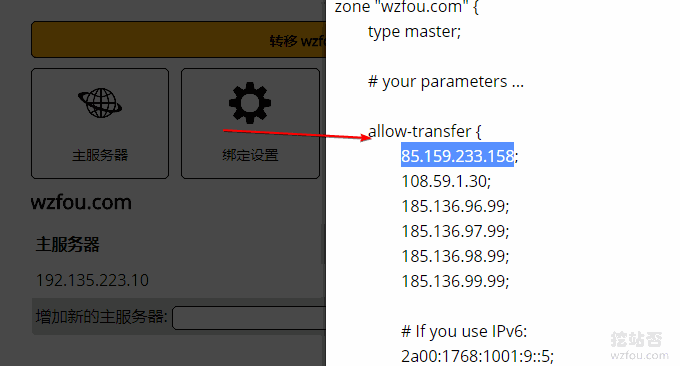
這裡wzfou.com以NS1 DNS網域解析為演示,進入DNS後台,然後在「Zone Transfers」中將這幾個IP加入到允許的名單中。
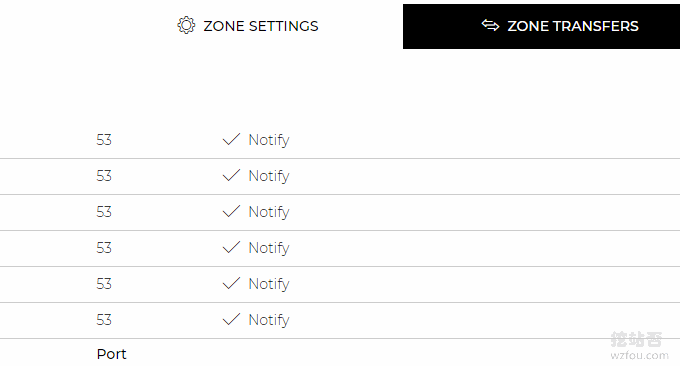
這個就是ClouDNS Slave從屬DNS管理面板。 (點擊放大)
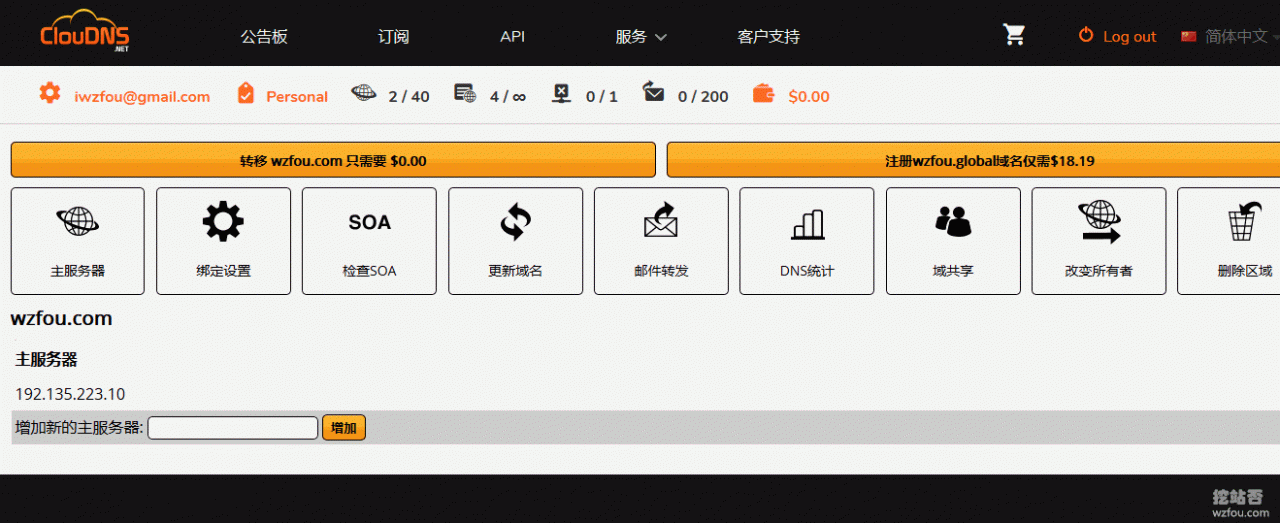
二、DNS Made Easy域名解析
網站:
- HTTPS://DNS馬的easy.com/

2.1 DNS Made Easy介紹
DNS Made Easy沒有免費的額度,只有付費DNS,最便宜的是30美元一年,10個網域、100筆記錄、5百萬/月查詢。

這是DNS Made Easy的控制面板,介面有點醜,右下角可以加入「DNS」和「Slave DNS」。
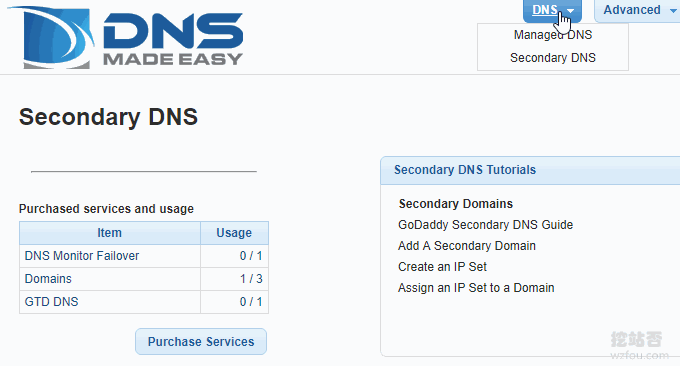
這是DNS Made Easy的DNS管理添加解析記錄的介面,支援的記錄有A 、AAAA 、MX 、CNAME 、TXT 、SPF 、NS 、SRV、Web Redirect、CAA等等。
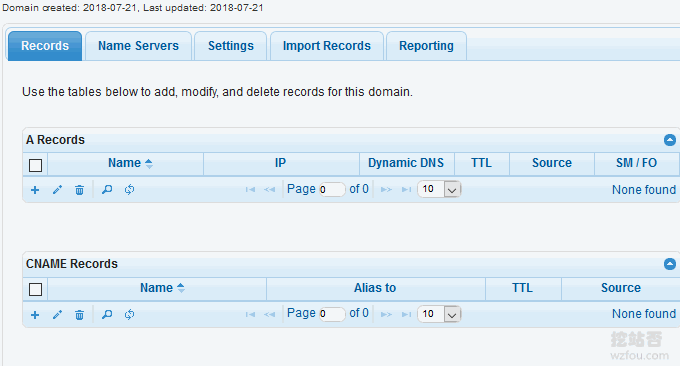
這裡有DNS Made Easy的NS伺服器監控,回應時間都在200以內。
- HTTPS://平.我在否.com/?target=電腦資料庫.DNS馬的easy DNS
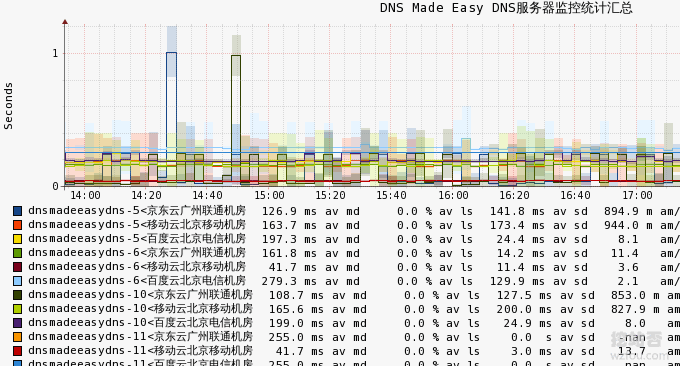
2.2 DNS Made Easy從屬DNS
從屬DNS即Secondary DNS,你可以直接DNS Made Easy點選「Secondary DNS」。

在加入從屬DNS前,你還需要設定一個IP Set,這個IP就是你的主DNS的IP,wzfou.com以NS1 DNS網域名稱解析為演示,在此加入ns1的IP位址。

然後,你就可以開始加入Secondary DNS了,在新增過程中指定IP Set。
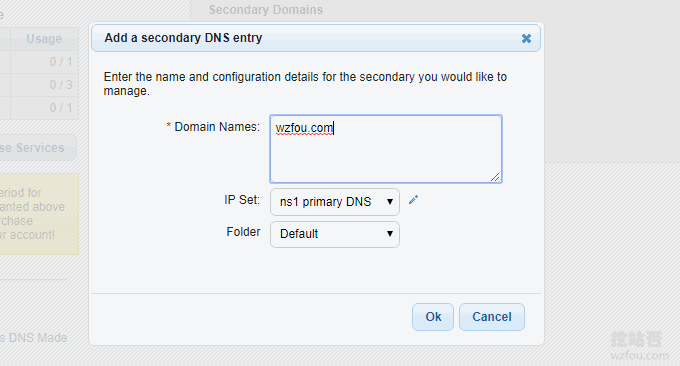
新增完成後,DNS Made Easy也會給出自己的DNS伺服器IP位址。
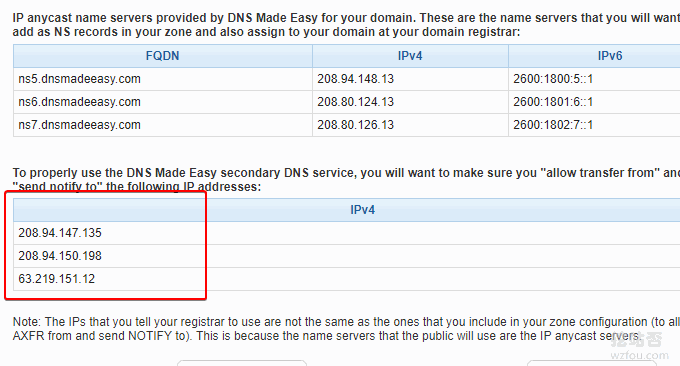
將這些IP位址加入到你的主DNS允許AXFR請求的IP範圍內,wzfou.com以ns1的設定為示範。

完成以上操作後,等一下你就可以看到DNS Made Easy同步DNS成功了。
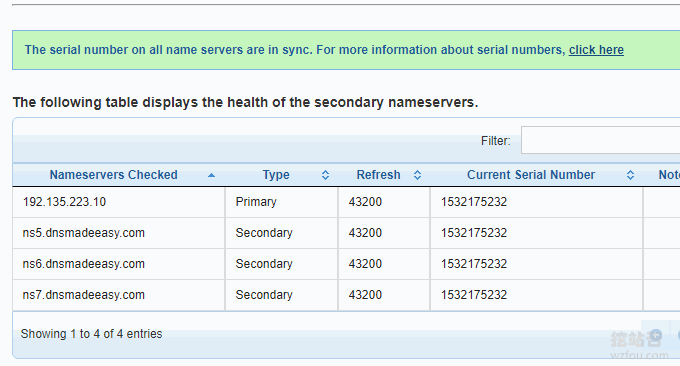
現在,你就可以回到你的主DNS處,在NS記錄那裡把DNS Made Easy的NS伺服器加進去。

最後,到你的網域註冊商那裡,把DNS Made Easy的NS伺服器新增加進去。
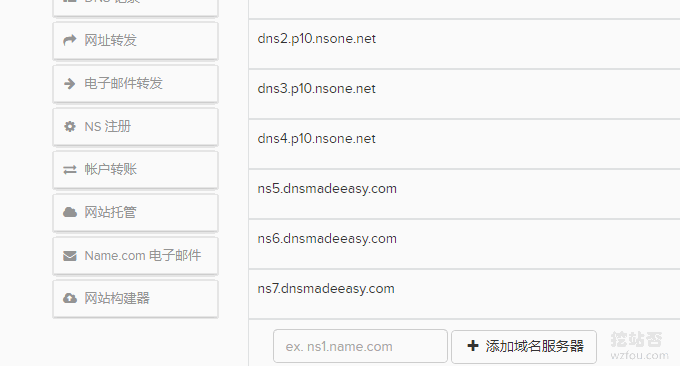
待DNS解析生效後,此時你的網域就會同時由主DNS和從屬DNS接管了,你在主DNS處修改DNS記錄會即時同步到從屬DNS。

三、總結
ClouDNS.net和DNS Made Easy這兩個DNS解析服務,年付價格都差不多,比較適合個人站長使用。主要的功能如CAA、DNSSEC以及Anycast DNS等都具備,並且都在亞洲香港開設了節點,國內使用效果還不錯。
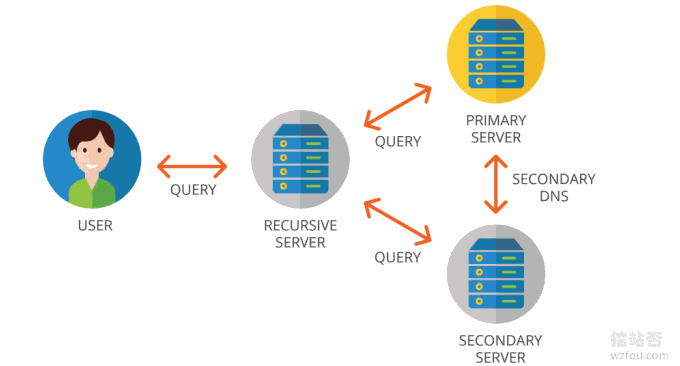
需要指出的是ClouDNS和DNS Made Easy目前只支援Secondary DNS DNSSEC,而Primary DNS不支援DNSSEC。另外,透過路由追蹤發現,NS1的NS走香港59節點,ClouDNS和DNS Made Easy走的直連。
